在PR软件中将素材替换颜色
提问人:wx20210908145817发布时间:2021-11-03
第一步:导入素材,将素材拖曳至时间轴面板中
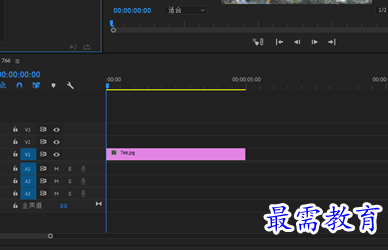
第二步:在效果面板中展开视频效果选项栏,选择“颜色校正”效果组中的“更改为颜色”选项,将其拖曳至素材中
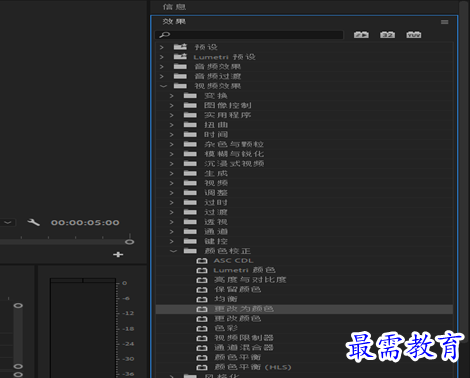
第三步;选择V1轨道上的素材,在效果控件面板中展开更改为颜色选项栏,设置“自”为绿色,至为红色,“色相”为30%,柔和度为10%
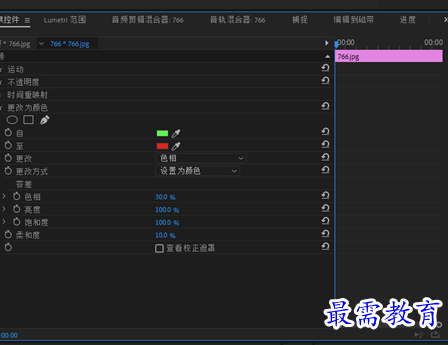
第四步:在效果面板中展开视频效果选项栏,选择“过时”效果组中的“RGB曲线”选项,将其拖曳至素材中

第五步:选择V1轨道上的素材,在效果控件面板中展开“RGB曲线”选项栏,在主要和红色曲线面板添加控制点,并进行拖曳

第六步:最终效果呈现

继续查找其他问题的答案?
相关视频回答
-
2021-03-1761次播放
-
2018Premiere Pro CC “运动”参数设置界面(视频讲解)
2021-03-1727次播放
-
2021-03-1712次播放
-
2021-03-1717次播放
-
2018Premiere Pro CC 设置字幕对齐方式(视频讲解)
2021-03-1712次播放
-
2021-03-178次播放
-
2018Premiere Pro CC 创建垂直字幕(视频讲解)
2021-03-175次播放
-
2021-03-1710次播放
-
2018Premiere Pro CC添加“基本3D”特效(视频讲解)
2021-03-1714次播放
-
2021-03-1713次播放
回复(0)
 前端设计工程师——刘旭
前端设计工程师——刘旭
 湘公网安备:43011102000856号
湘公网安备:43011102000856号 

点击加载更多评论>>